
Sisu
- Kuidas lülitada öövalgustus pinnale Pro
- Kuidas kiirelt sisse lülitada öövalgustuse pealispind Pro ja Sees
- Seagate 2TB Barracuda sisemine kõvaketas - $ 59,99
Teie iPhone või Android seade kohandab oma ekraani, et parandada teie tervist ja nüüd teeb ka teie Surface Pro. Niikaua kui teil on Fall Windows 10 Creators Update, saate sisse lülitada Night Light on Surface Pro.
Night Light on Surface Pro parandab teie tervist, lihtsustades magamaminekut. Päeva jooksul väljastab seadme ekraan sama palju sinist valgust kui alati. Öösel - või öeldes - öine valgus vähendab ekraanilt tuleva sinise valguse hulka. Mõned uuringud näitavad, et inimestel, kes vaatavad õhtul vähem sinist valgust, on lihtsam magada. Mida parem on teie uni, seda rohkem värskendate.

Öövalguse töötamiseks teie Surface Pro-s vajate Windows 10. See on tarkvara uuendus, mida Microsoft andis Windows 8 kasutajatele tasuta. Kui teil on uuendusteta Surface Pro, Surface Pro 2 või Surface Pro 3, siis ei leia te vajalikku öövalgustust. Uuendage oma seadet Windows 10-le, seejärel proovige see funktsioon sisse lülitada.
Loe: 56 Parimat Windows 10 rakendust 2018. aastal
Kuidas lülitada öövalgustus pinnale Pro
Puudutage või klõpsake Nupp Start Euroopa all vasakul ekraani nurgas, et avada menüü Start või Start Screen. Kui teil on Surface Pro 3, saate kasutada ka Windowsi nuppu ekraani vasakus servas.

Loe: Mis on Windows 10?
Käivita menüüs Start või Start Screen puuduta või klõpsa Seaded cog Euroopa all vasakul nurk. See on lihtsalt toitenupu kohal, kuid teie profiili pildi all.
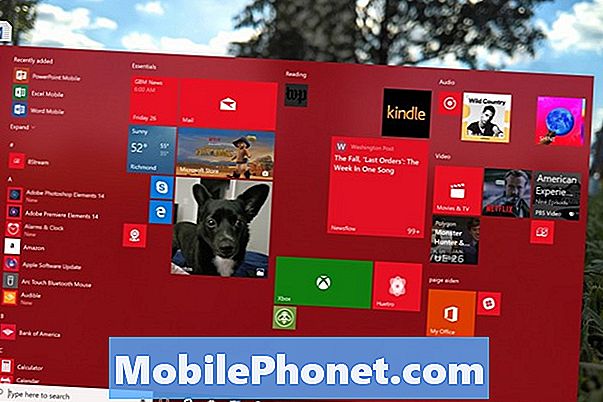
Klõpsake või koputage Süsteem. See on sülearvuti ikoon vasakus ülaservas.
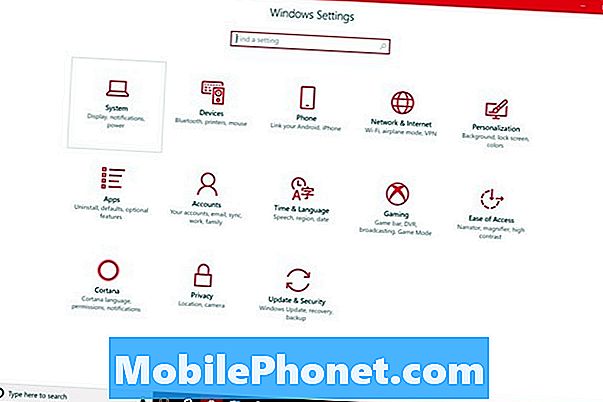
Seadete rakendus peaks avama Display-ala. Ekraani seaded on need, kus muudate Surface Pro resolutsiooni, ekraani heledust ja muid seadeid. Ärge keerake ekraani ülaosas asuvat öövalgustuse lülitit. Peaksite seda kõigepealt kohandama. Klõpsake Öövalguse seaded selle vahetuse all.

Tere tulemast öövalguse seadistustesse. Kasutage ekraani ülaosas asuvat liugurit, et otsustada, millist värvi teie seade muutub, kui öövalgustus on sisse lülitatud. Teie Surface Pro eelvaate näeb, millist seadet valite mõne sekundi jooksul.
Kui olete otsustanud tooni, mida soovite kasutada, et Night Surround Pro oleks kasutatav, libistage Ajakava sisse lülitama.
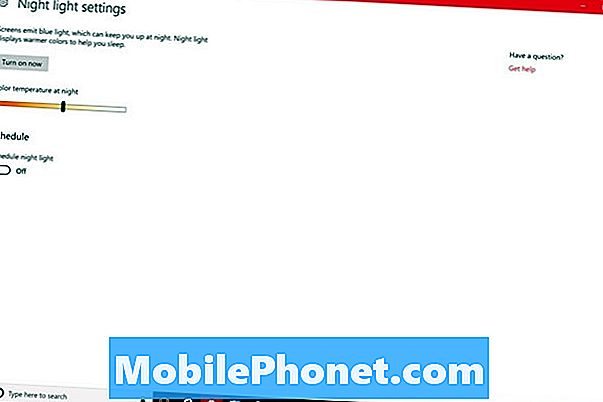
Vaikimisi kasutab teie Surface Pro teie asukohta, et otsustada, millal öövalgustus sisse lülitada. Päikeseloojangul hakkab see paistma ja see päikesetõusu ajal välja lülitub. Öövalgustuse saab jätta selle seadega või luua oma ajakava klõpsuga Tundide seadmine valik.
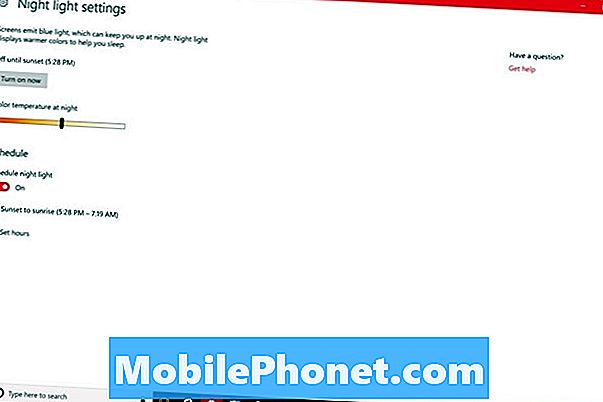
Kui olete sisse lülitatud, otsustate, millal öövalgustus süttib ja kustub. See säte on mõeldud inimestele, kes ei pea regulaarset tööaega. Klõpsake või muutke nende muutmiseks korda.
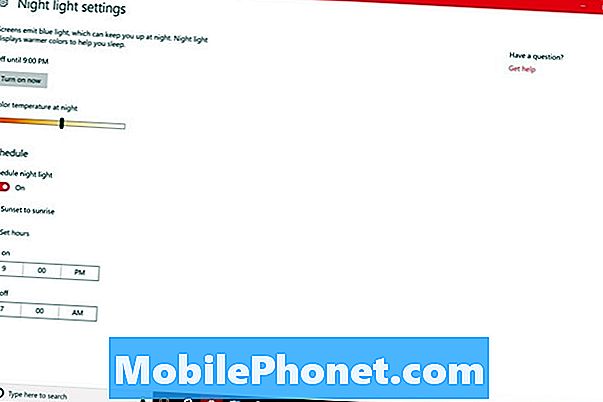
Kui olete Tablet-režiimis, koputage tagasi nuppu ekraani allosas. Kui kasutate hiirt ja klaviatuuri, klõpsake nuppu tagasi nool üleval vasakul ekraani nurgas.
Nüüd klappige Öövalgus sisse lülitamiseks puudutades või klõpsates.

Kuidas kiirelt sisse lülitada öövalgustuse pealispind Pro ja Sees
Isegi ajakava korral on aegu, kui peate öövalgustuse varem või hiljem välja lülitama, kui tavaliselt. Võtke aega, et õppida, kuidas seda kiiresti sisse ja välja lülitada, et saaksite seda juhtida, kui see juhtub.
Öövalguse väljalülitamiseks toimekeskusest klõpsake nuppu sõnum mull paremalt alumine ekraani nurgas. Tabeli režiimis asetage sõrm õigus ekraani serv ja libistage aeglaselt vasakule. Puudutage Laienda nuppu.
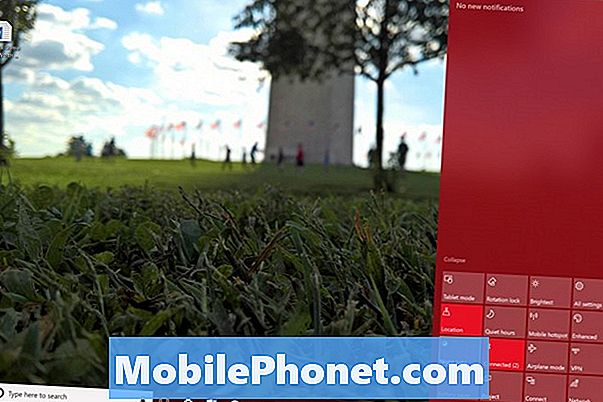
Kui Tegevuskeskus ei ole sulle väga mugav, saate funktsiooni sisse- või väljalülitamiseks alati naasta seadete rakenduse sisemusse.
Loe: Kuidas lülitada sisse Windows 10 tume teema
7 parimat Windows 10 kõvaketast ja välist salvestust








